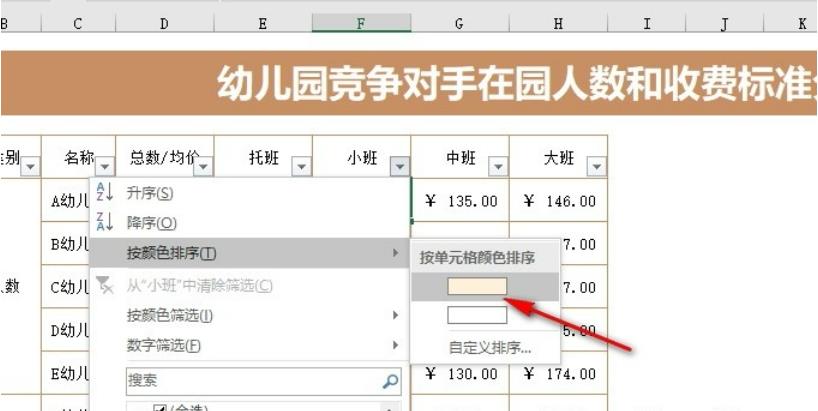Excel表格文档怎么按单元格颜色进行筛选?
来源:知识教程 /
时间: 2024-12-13
Excel表格文档怎么按单元格颜色进行筛选?用户们可以直接的选择表格下的打开方式,然后选择Excel选项下的数据工具,之后我们添加好筛选图标之后,再点击单元格中的筛选图标来进行操作就可以了。下面就让本站来为用户们来仔细的介绍一下Excel表格文档按单元格颜色进行筛选的方法吧。
Excel表格文档按单元格颜色进行筛选的方法
1、第一步,我们选择一个表格文档,右键单击该文档,然后先点击“打开方式”选项,再在弹框中选择Excel选项。
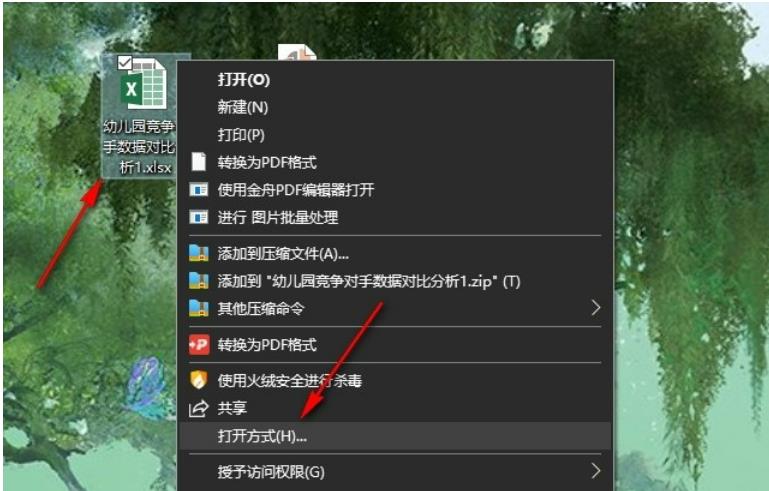
2、第二步,打开表格文档之后,我们再在表格文档页面中选中数据标题行,接着点击打开“数据”工具。
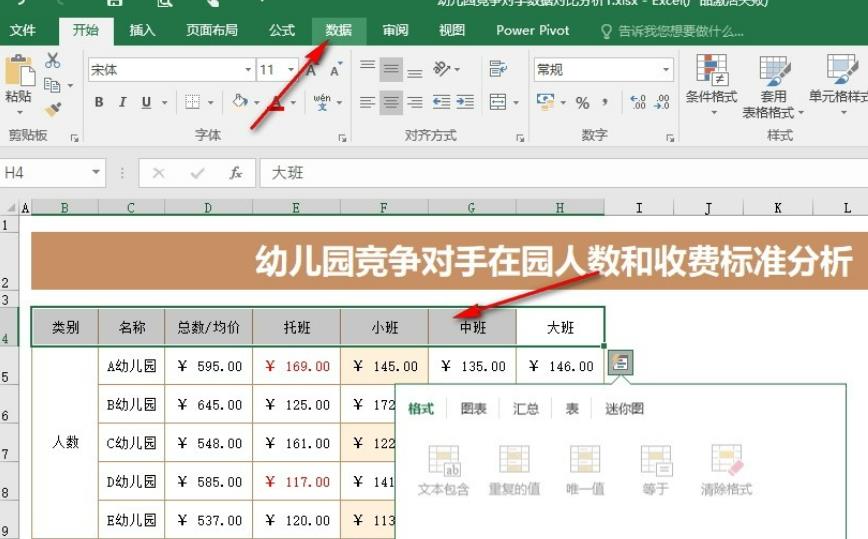
3、第三步,在“数据”工具的子工具栏中我们找到筛选工具,点击该工具,给单元格添加上筛选图标。
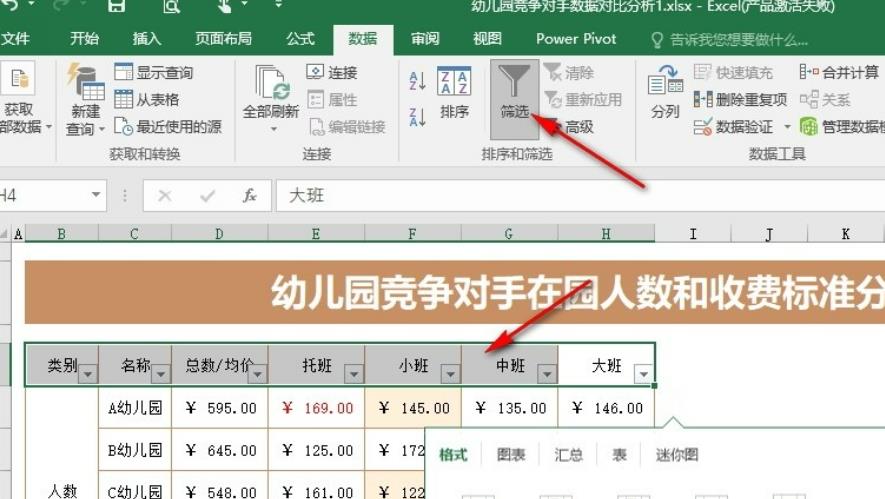
4、第四步,我们添加好筛选图标之后,再点击单元格中的筛选图标,接着在下拉列表中找到“按颜色排序”选项。
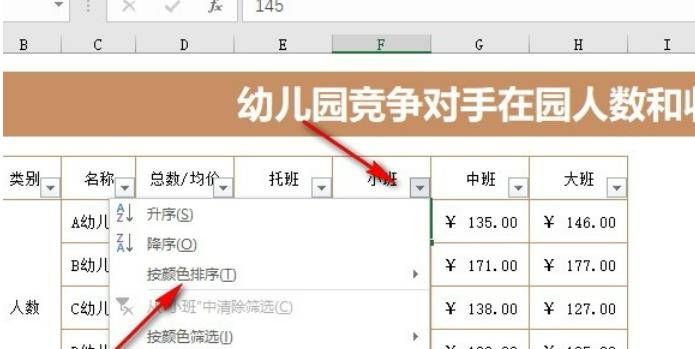
5、第五步,我们点击“按颜色排序”选项,然后在其子菜单列表中找到自己需要的单元格颜色,点击选择该颜色即可。